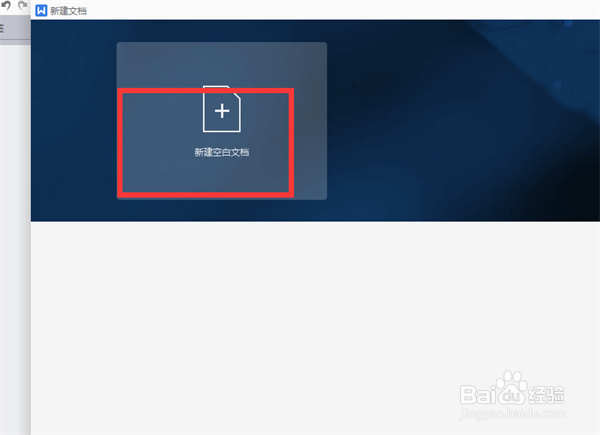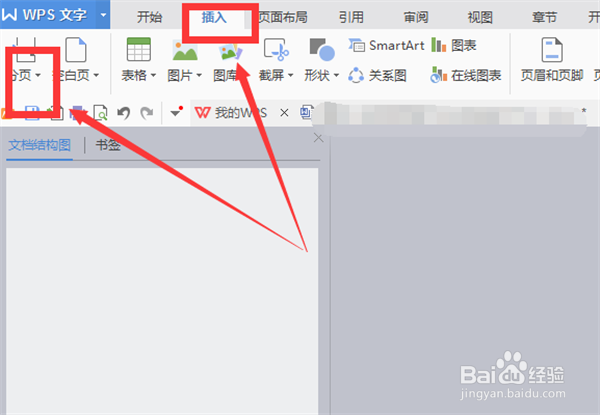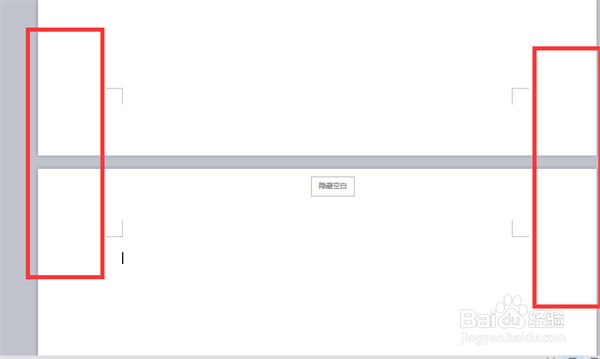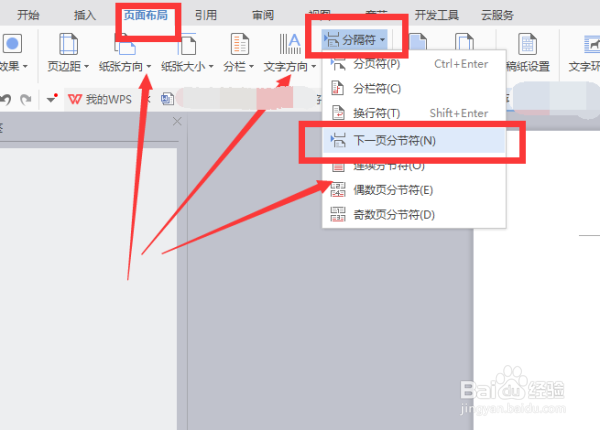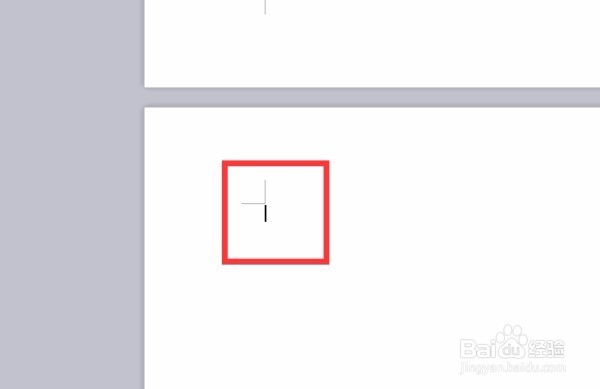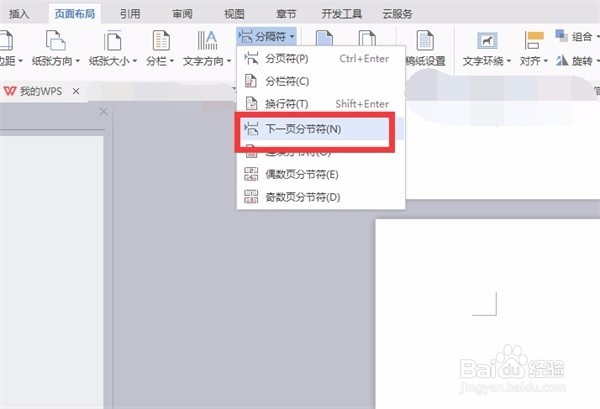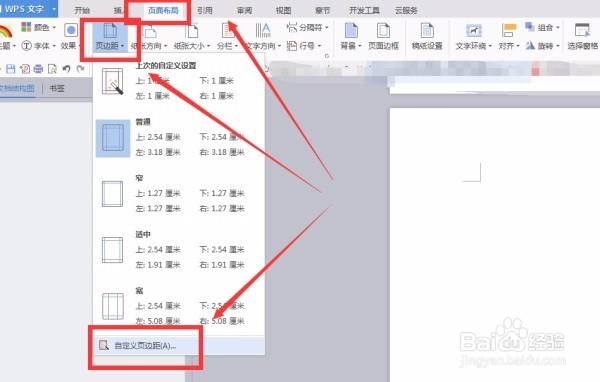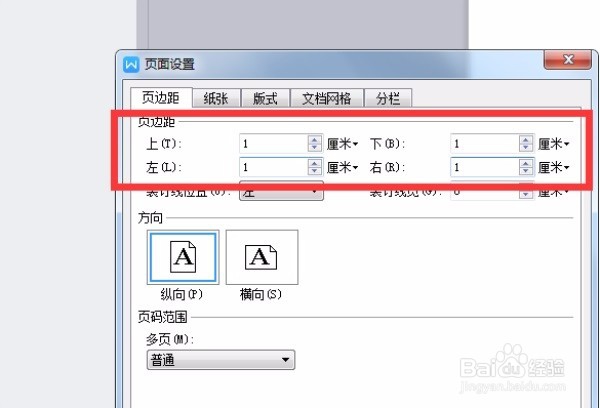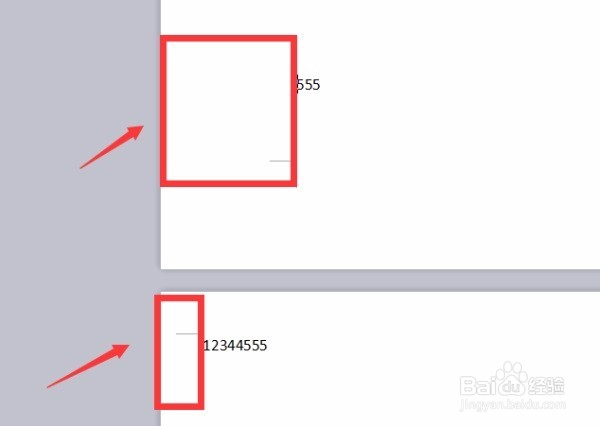Word如何只修改一页的页边距,其他页都不变
1、打开word,新建一个空白文档。或者你可以直接打开需要改变其中一张页边距的文档。
2、点击插入,选择分页,你会看到文档新添了一页。而且第一页和第二页的页边距都是一样的。
3、就要改变页边距的那一页单独出来,这时候把第二页删掉重新添加新的一页,点击页面布局,点击分隔符,选择下一页分隔符。
4、然后把光标放在新添加的第二页,继续重复第三步,还是在分隔符中选择下一页分隔符。
5、这样就又新添加了第三页,这样一来,第二页就被独立出去了。把光标放在第二页,点击页面布局,选择页边距中的自定义。
6、在自定义页边距中设置上下左右你想改的距离,比如我都改了1厘米,然后你就可以看到就第二页的页边距变成了1厘米了。
声明:本网站引用、摘录或转载内容仅供网站访问者交流或参考,不代表本站立场,如存在版权或非法内容,请联系站长删除,联系邮箱:site.kefu@qq.com。
阅读量:95
阅读量:54
阅读量:66
阅读量:60
阅读量:21